Fra denne artikkelen vil vi lære hvordan du enkelt kan gjenopprette viktige bilder tapt ved et uhell på Samsung S24-telefonen.
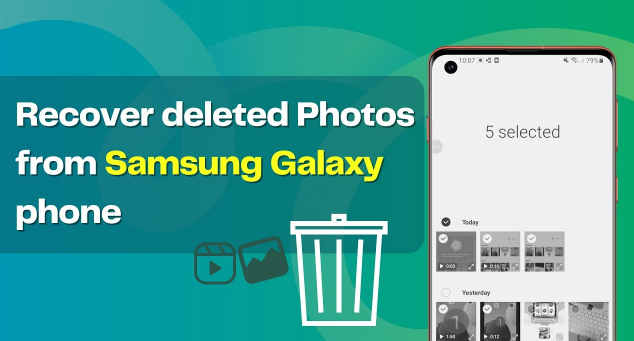
Har du mistet minneverdige bilder på din Samsung S24? Ja, det kan være frustrerende for deg, men ikke bekymre deg!
Du kan få de slettede bildene tilbake fra Samsungs søppelbøtte, Google eller Cloud-sikkerhetskopi. Hvis dette mislykkes, kan du bruke avanserte Android-datagjenopprettingsverktøy som "Android Data Recovery" på enheten din.
Så uansett årsaken bak bildeslettingen din, les guiden vår for å bringe de tapte bildene dine tilbake til livet med bare noen få enkle klikk.
Guidelinje
Årsaker til bilder slettet på Samsung S24
Måter å gjenopprette slettede bilder på Samsung S24
- Metode 1: Gjenopprett slettede bilder fra Samsung S24 papirkurv
- Metode 2: Hent slettede bilder gjennom sikkerhetskopiering
- Metode 3: Gjenopprett ved hjelp av Android Data Recovery-appen
Årsaker til bilder slettet på Samsung S24
Bildene dine kan slettes fra en Samsung S24 av ulike årsaker, for eksempel:
- Utilsiktet sletting av brukere mens de bruker telefonene sine.
- En buggy-oppdatering eller en funksjonsfeil app kan føre til tap av bilder.
- Virus eller skadelig programvare på din Samsung S24 kan slette bildene dine.
- Lav lagringskapasitet eller mangel på et SD-kort kan være ansvarlig for sletting av bilder.
Måter å gjenopprette slettede bilder på Samsung S24
Hvis bildene dine blir slettet ved et uhell, må du først slutte å bruke telefonen umiddelbart for å forhindre at nye data overskriver de slettede bildene. For det andre må du følge metodene som er nevnt nedenfor.
Metode 1: Gjenopprett slettede bilder fra Samsung S24 papirkurv
Bildene du prøver å gjenopprette kan være tilstede i Samsungs søppelbøtte. I dette scenariet slettes ikke bildene permanent, og du kan gjenopprette dem direkte fra søppelkassen. Slik kan du gjenopprette disse midlertidig slettede bildene.
- Åpne "Mine filer"-appen.
- Rull til papirkurven.
- Trykk på "Gjenopprett", og du er ferdig.
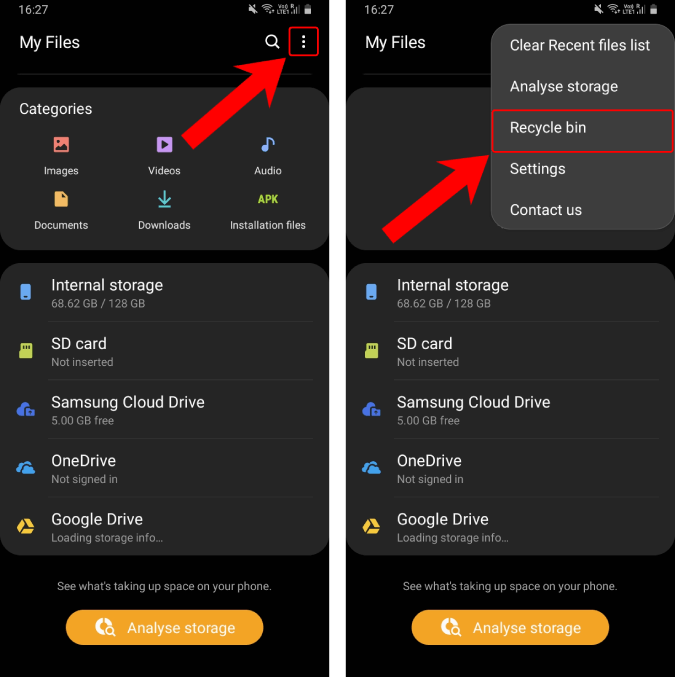
Metode 2: Hent slettede bilder gjennom sikkerhetskopiering
Anta at du har slettet bilder permanent fra Samsung S24, men har en Google-konto og sikkerhetskopiering av bilder tilgjengelig på Samsung Cloud. I dette tilfellet kan du raskt gjenopprette dem fra «Google-konto» og «Samsung Cloud Backup». Disse trinnene hjelper deg raskt å gjenopprette og gjenopprette alle sikkerhetskopier til enheten din uten å bruke avanserte verktøy.
1. Sikkerhetskopiering av Google-konto
Fremgangsmåten for å gjenopprette bilder ved hjelp av Google Disk er som følger.
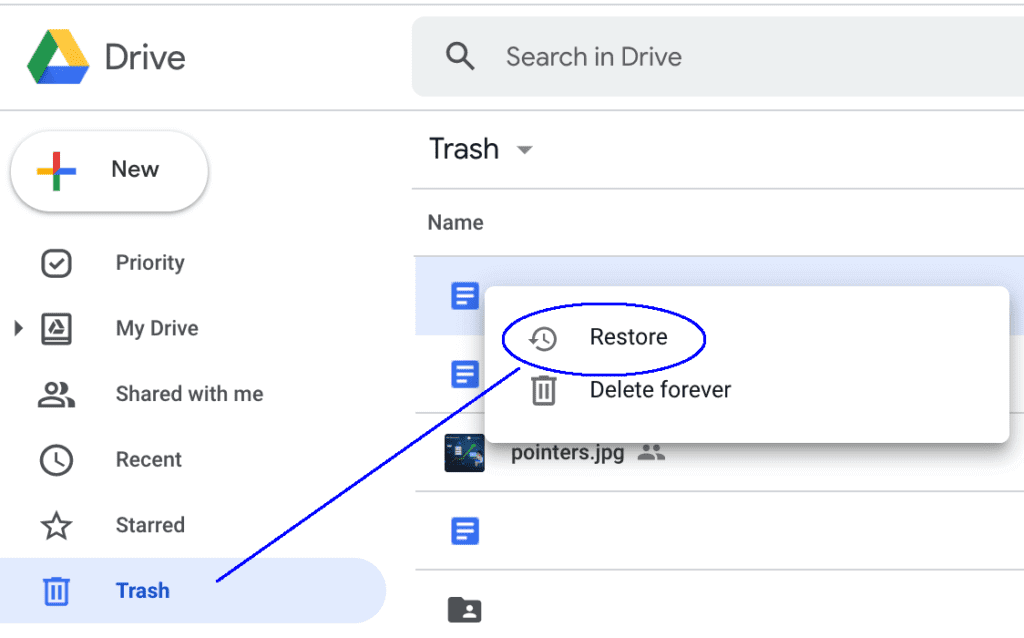
- Logg på Google-kontoen din.
- Klikk på "Godta" for å godta vilkårene.
- Velg siste sikkerhetskopi.
- Klikk på "Gjenopprett".
- Klikk på "Godta og fortsett."
2. Cloud Backup
- Gå til Innstillinger."
- Trykk på Samsung-kontoen din.
- Gå til Kontosikkerhetskopiering > sikkerhetskopiering og gjenoppretting.
- Trykk på "Gjenopprett data."
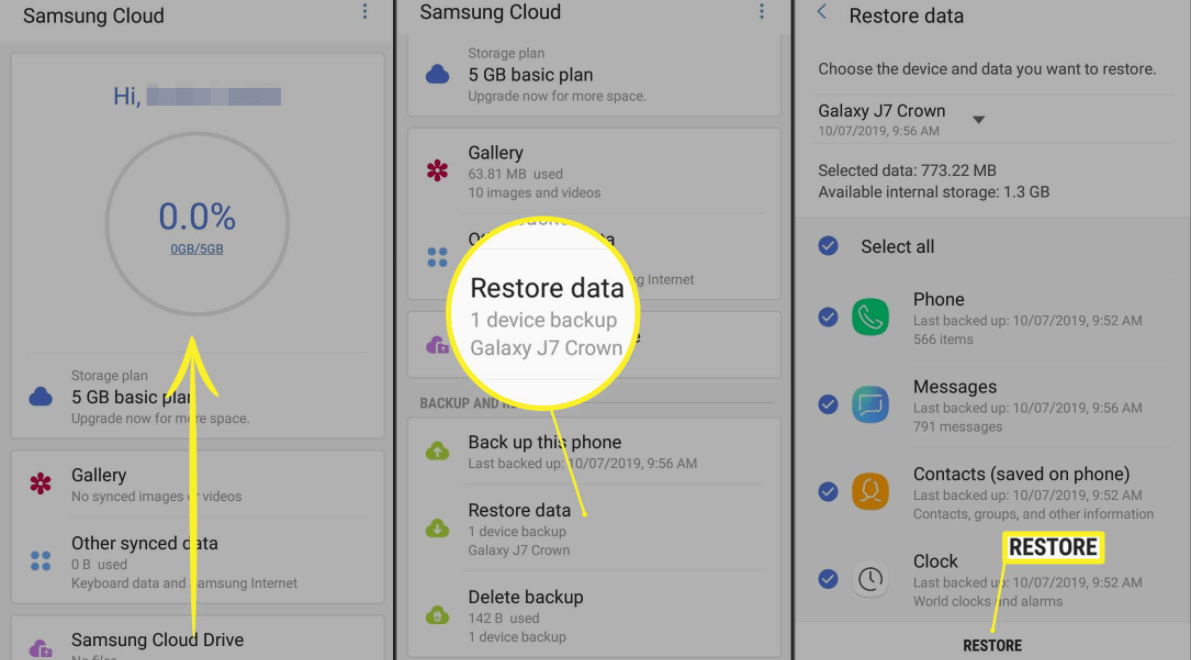
Velg enheten der du vil gjenopprette bildene.
Klikk på gjenopprettingen, så er du klar!
Metode 3: Gjenopprett ved hjelp av Android Data Recovery-appen
Hvis ingen av trinnene ovenfor fungerte, kan du gjenopprette bildene dine ved å bruke et Android-verktøy for datagjenoppretting . Slik fungerer det.
Trinn 1: Last ned og installer "Android datagjenoppretting" på skrivebordet eller Macen.
Start "Android datagjenoppretting."

Trinn 2: Koble Samsung S24 til datamaskinen ved hjelp av USB.
La «Android-datagjenoppretting» oppdage enheten din.
Aktiver "USB Debugging" på telefonen.

Trinn 3: Velg filtypene du trenger for å gjenopprette fra "Android-datagjenoppretting"-vinduet.
Klikk på "Neste"-knappen for å starte skanningen.

Trinn 4: Etter skanningen, velg bildene du vil gjenopprette.

Trinn 5: Til slutt klikker du på "Gjenopprett"-knappen nederst til høyre.

Disse trinnene vil hjelpe deg å gjenopprette alle dine viktige bilder fra din Samsung S24.
Konklusjon
Denne guiden gir tre effektive metoder for å gjenopprette slettede bilder fra en Samsung S24-smarttelefon. Den dekker vanlige årsaker til sletting av bilder, inkludert utilsiktet sletting, programvareproblemer, virus eller lav lagringskapasitet.





